So lassen Sie Siri auf dem iPhone und iPad länger auf eine Antwort warten
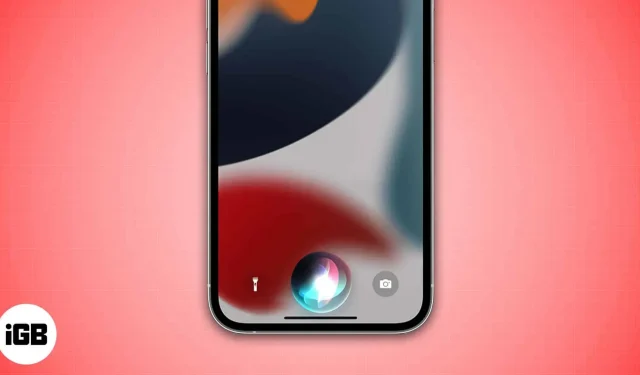
Siri ist Apples Standard-Sprachassistent. Aber es ist bei weitem nicht der beste Sprachassistent und hat einige Nachteile. Unter anderem wartet Siri nicht lange genug, bis der Benutzer mit dem Sprechen fertig ist und Antworten gibt, was die Benutzer frustriert.
Obwohl es für dieses Problem eine Problemumgehung gibt, hat Apple eine Lösung für iPhones und iPads mit iOS 16 bzw. iPadOS 16 entwickelt. Sie können die Pausenzeit von Siri manuell erhöhen und die Zeitspanne Ihrer Wahl festlegen. In diesem Artikel habe ich sowohl die Methoden als auch ihre Schritte aufgelistet.
Zwei Möglichkeiten, Siri länger warten zu lassen:
Sie können Siri mit Sprachbefehlen oder durch Gedrückthalten der Home-/Power-Taste auf dem iPhone aktivieren. Bitte beachten Sie, dass iPhone-Benutzer mit einer Home-Taste Siri nicht über die Power-Taste aufrufen können.
Auch wenn dies vielleicht nicht die bequemste Methode ist, funktioniert sie doch. Unser Problem, dass Siri mit der Arbeit an Ergebnissen beginnt, bevor Sie Ihren Satz beendet haben, kann mit dieser Methode gelöst werden.
Alles, was Sie tun müssen, ist, die Home-/Power-Taste gedrückt zu halten und nicht loszulassen, bis Sie den gesamten Befehl oder die gesamte Anfrage diktiert haben.
Wenn Sie Siri das nächste Mal etwas fragen und den Luxus haben möchten, Ihr Gerät in der Hand zu halten, können Sie diese Schritte befolgen. Wenn Sie jedoch iOS 16 verwenden und es nicht mögen, physische Tasten zum Aktivieren des „Sprachassistenten“ zu verwenden, fahren Sie mit dem nächsten Abschnitt fort.
2. Erhöhen Sie die Pausenzeit von Siri in iOS 16 und iPadOS 16.
Die Aktivierung des Freisprechmodus ist der Hauptzweck von Sprachassistenten. Und jedes Mal, wenn Sie mit einem Sprachassistenten, in unserem Fall Siri, interagieren möchten, macht es wenig Sinn, sich dabei auf die Berührung zu verlassen. Deshalb haben wir Sprachbefehle, um Siri zu aktivieren.
Bisher war man auf die bisherige Methode angewiesen, um die Pausenzeit von Siri zu verlängern. Da Apple aber auf die Kunden hört, gibt es in iOS 16 jetzt eine Einstellung, mit der Sie die Pausenzeit von Siri verlängern können. Und so geht’s:
- Starteinstellungen.
- Gehen Sie zu Verfügbarkeit.
- Scrollen Sie nach unten und wählen Sie unter „Allgemein“ die Option „Siri“ aus.
- Im Abschnitt „Siri-Pausezeit“ können Sie „Standard“, „Länger“ oder „Längste“ wählen. Die Standardeinstellung bietet die kürzeste Pausenzeit. Wählen Sie je nach Bedarf besser „Längste“ oder „Längste“.
Sobald Sie die notwendigen Änderungen vorgenommen haben, müssen Sie sich keine Sorgen mehr machen, dass Siri antwortet, bevor Sie Ihren Satz beendet haben.
FAQ
Führen Sie die folgenden Schritte aus, damit Siri langsamer reagiert oder spricht: Gehen Sie zu Einstellungen → Barrierefreiheit → Konversationsinhalte → Passen Sie den Schieberegler für die Sprachgeschwindigkeit nach Ihren Wünschen an. Möglicherweise gefällt nicht jedem die Geschwindigkeit, mit der Siri reagiert, insbesondere wenn die Standardsprache Ihres iPhones/Siris nicht Ihre Muttersprache ist.
Endlich jemand, der einen reden lässt, ohne mittendrin zu unterbrechen
Wenn Sie eine sehr lange Frage stellen möchten, verwenden Sie unbedingt die Option „Home-/Einschalttaste gedrückt halten“, da Sie Siri genau zu dem Zeitpunkt aktivieren können, zu dem es Ihnen zuhören soll. Wenn Sie weitere Fragen dazu haben, teilen Sie uns dies bitte in den Kommentaren unten mit. Wir werden uns so schnell wie möglich mit einer Lösung bei Ihnen melden.



Schreibe einen Kommentar